Kontorværktøjer: Print Overlain-kalendere i Outlook med kalenderudskrivningsassistent

Derudover kan du også få en meget grovere udseende kalender, end hvis du trykte direkte fra Outlook.
For eksempel er her en kedelig udskrivning fra Outlook 2010:
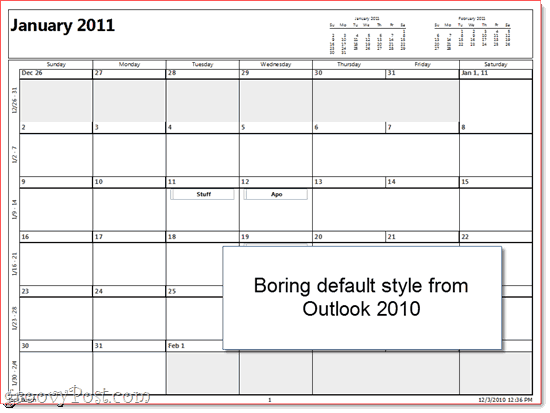
Og her er en meget pænere look, fyldt med et brugerdefineret billede og overlæg kalendere.
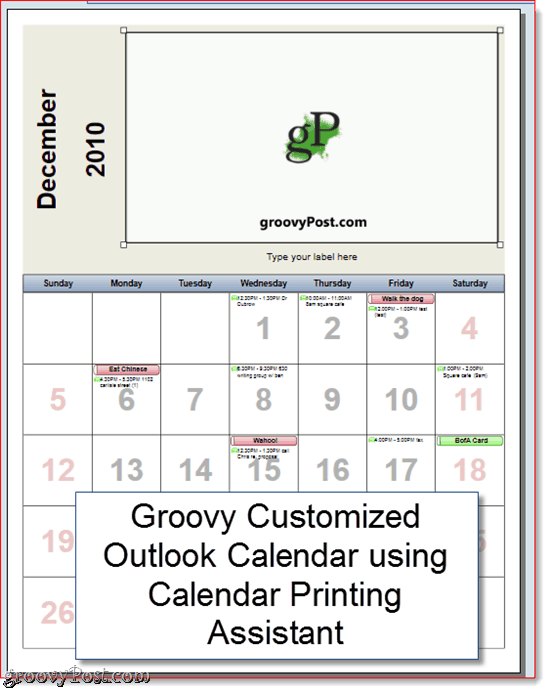
Sådan kan du få bedre udseende kalendere fra Outlook 2010 og Outlook 2007:
Trin et
Download kalenderudskrivningsassistenten fraMicrosoft Download Center. Du vil bemærke, at det kalder sig kalenderudskrivningsassistent til Outlook 2007, men det fungerer fint til Outlook 2010. Luk Outlook, og installer det.
Trin to
Start Outlook 2010, når kalenderprintassistenten er færdig med installationen. Start derefter kalenderudskrivningsassistenten, som du finder i Start> Programmer> Microsoft Office> Microsoft Office-værktøjer.
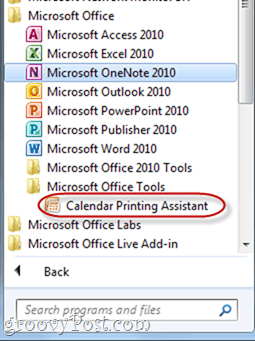
Trin tre
Du kan begynde med at vælge en Skabelon fra ruden til højre. Dette vil plotte din Outlook-kalender på en tilpassbar skabelon, der er meget smukkere end den intetsigende stil, som Outlook bruger naturligt.
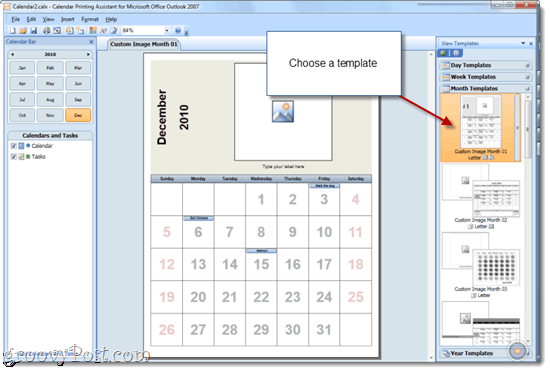
Trin fire
Føj yderligere kalendere til din skabelon ved klikkende det Indsæt menu og valg Kalendere og opgaver ...
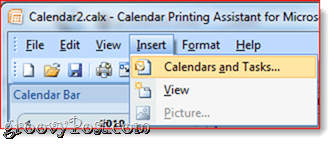
Trin Fem
Dette afslører ruden Kalendere og opgaver. Klik på en Kalender at tilføje det til din skabelon. Du kan se begivenhederne krydset i kalendereksemplet i hovedvinduet. Som du kan se, bliver de farvekodet korrekt. (Bemærk: Du skal allerede have føjet kalenderen til Outlook for at den skal vises i kalenderudskrivningsassistenten.)
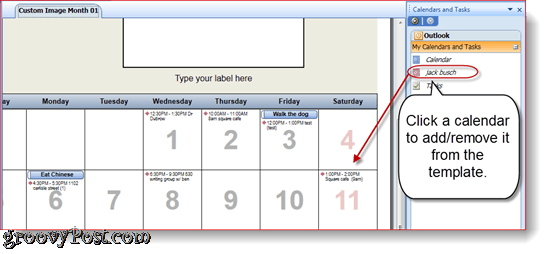
Trin seks
Tilpas farven på teksten og det tilhørende symbol i panelet til venstre.
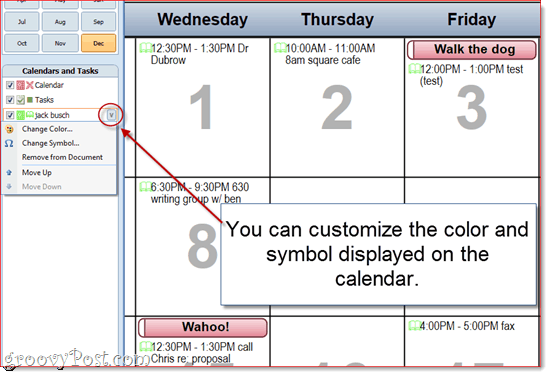
Trin syv
Når du er færdig med at tilpasse, klik Fil og vælg Print…
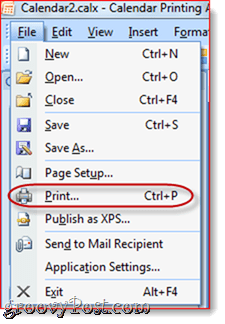
Denne tutorial skraber bare overfladen påAssistent til kalenderudskrivning. Der er mange andre tilpasningsfunktioner i kalenderudskrivningsassistenten. Leg med dem for at skabe noget virkelig groovy.










Efterlad en kommentar